Excel: 두 문자 사이의 텍스트를 추출하는 방법
Excel에서 TEXTBEFORE 및 TEXTAFTER 함수를 사용하여 두 개의 특정 문자 또는 문자열 사이에 있는 셀의 모든 텍스트를 추출할 수 있습니다.
이를 수행하려면 다음 구문을 사용할 수 있습니다.
=TEXTBEFORE(TEXTAFTER( A2 , "this"), "that")
이 특정 예는 셀 A2 에서 문자 “this”와 “that” 사이의 모든 텍스트를 추출합니다.
다음 예에서는 실제로 두 문자 사이의 텍스트를 추출하는 몇 가지 일반적인 방법을 보여줍니다.
예시 1: 문자열 사이의 텍스트 추출
셀 B2 에 다음 수식을 입력하여 셀 A2 에서 문자열 “ran”과 “miles” 사이의 텍스트를 추출할 수 있습니다.
=TEXTBEFORE(TEXTAFTER( A2 , "ran"), "miles")
그런 다음 이 수식을 클릭하여 B열의 나머지 각 셀로 드래그할 수 있습니다.
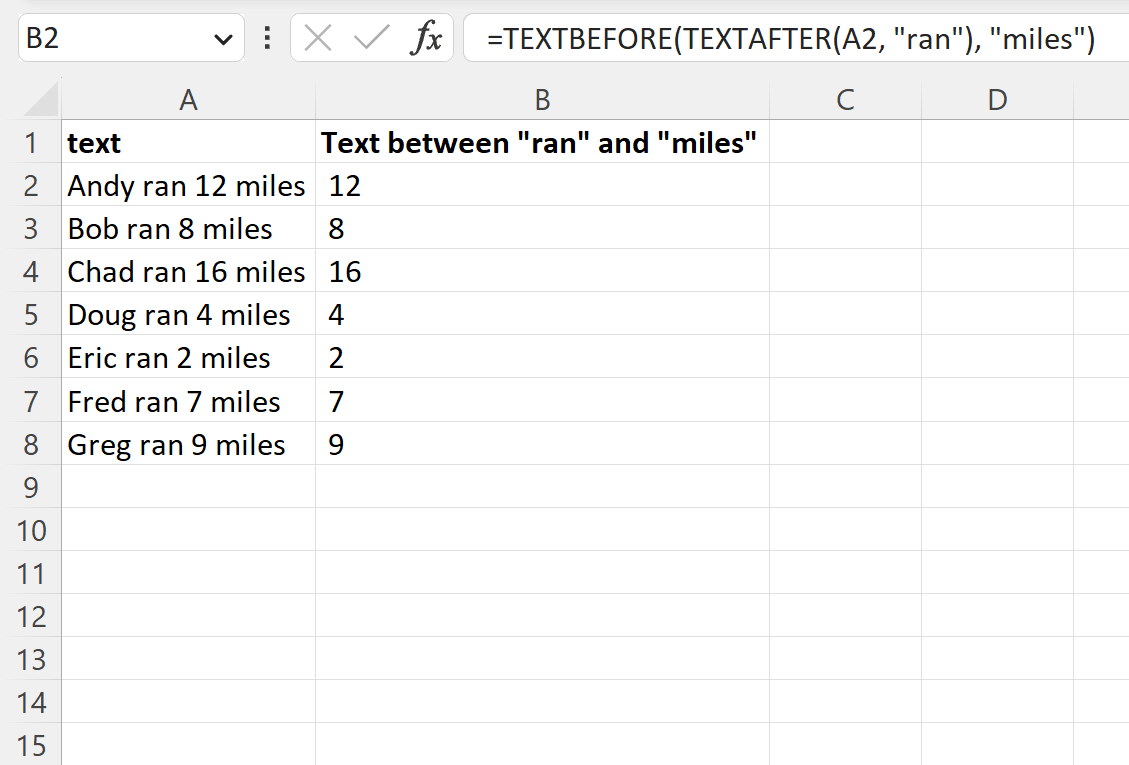
B열에는 A열의 일치하는 각 셀에 대한 문자열 “ran”과 “miles” 사이의 텍스트가 포함됩니다.
예시 2: 괄호에서 텍스트 추출
셀 B2 에 다음 수식을 입력하여 셀 A2 에서 괄호 안의 텍스트를 추출할 수 있습니다.
=TEXTBEFORE(TEXTAFTER( A2 , "("), ")")
그런 다음 이 수식을 클릭하여 B열의 나머지 각 셀로 드래그할 수 있습니다.
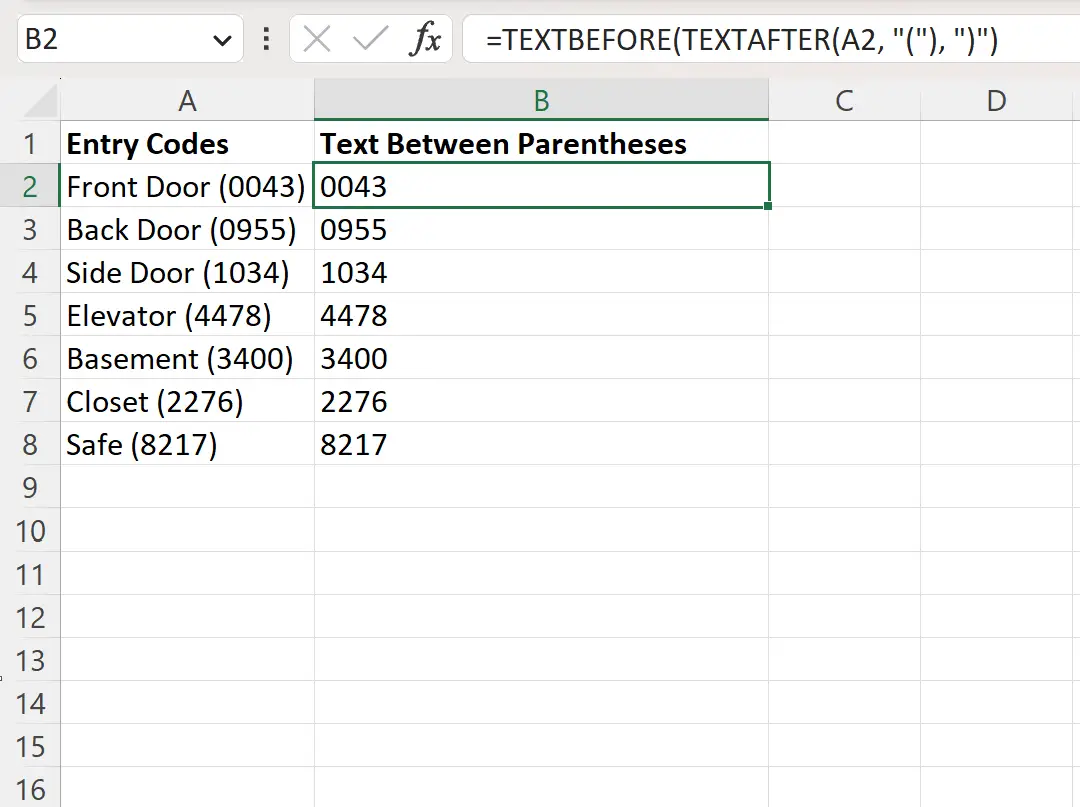
B열에는 A열에서 일치하는 각 셀에 대한 괄호 안의 텍스트가 포함됩니다.
예시 3: 별표 사이의 텍스트 추출
셀 B2 에 다음 수식을 입력하여 별표 사이의 셀 A2 에서 텍스트를 추출할 수 있습니다.
=TEXTBEFORE(TEXTAFTER( A2 , "*"), "*")
그런 다음 이 수식을 클릭하여 B열의 나머지 각 셀로 드래그할 수 있습니다.
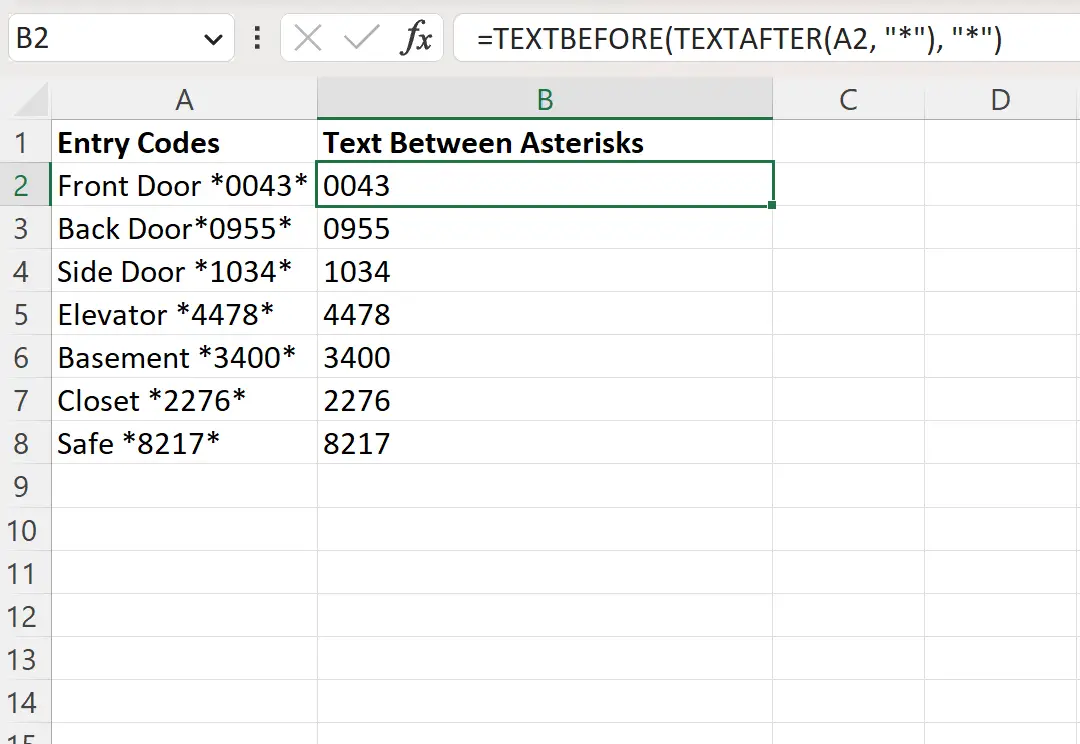
B열에는 A열에서 일치하는 각 셀에 대한 별표 사이의 텍스트가 포함됩니다.
추가 리소스
다음 자습서에서는 Excel에서 다른 일반적인 작업을 수행하는 방법을 설명합니다.
Excel: 문자 앞의 텍스트를 추출하는 방법
Excel: 문자 뒤의 텍스트를 추출하는 방법
Excel: 셀에서 특정 텍스트를 제거하는 방법